概要
WordPressを使用して構築されたWebサイトは、プラグインを使って簡単に機能を拡張することが可能です。この記事では、プラグインのインストール方法について解説します。
プラグインのインストール方法
プラグインのインストール方法は2つあります。独自に開発したプラグインでなければ、管理画面からインストールする方法を覚えておけば十分です。
- 管理画面から検索してインストールする
- ファイルを直接アップロードする
管理画面から検索してインストールする方法
今回は、お問い合わせフォームを設置できるプラグイン「Contct Form 7」を例にインストール手順を紹介します。
始めに、管理画面にログインして、下記画面左下の「プラグイン」から「新規追加」をクリックしましょう。
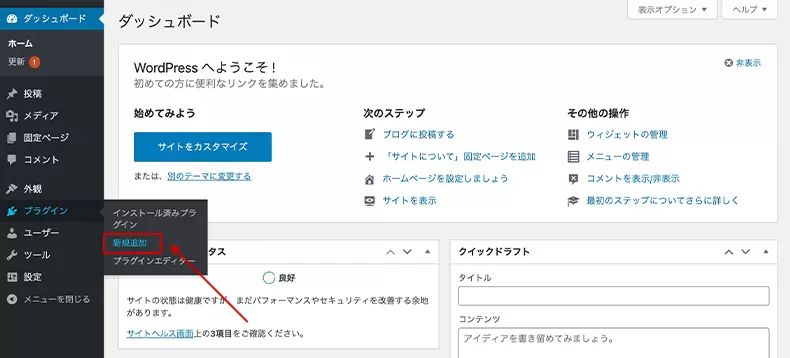
すると、下記の画面に遷移するので、画面右上の検索フォームにインストールしたいプラグインの名称を入力します。例)Contact Form 7
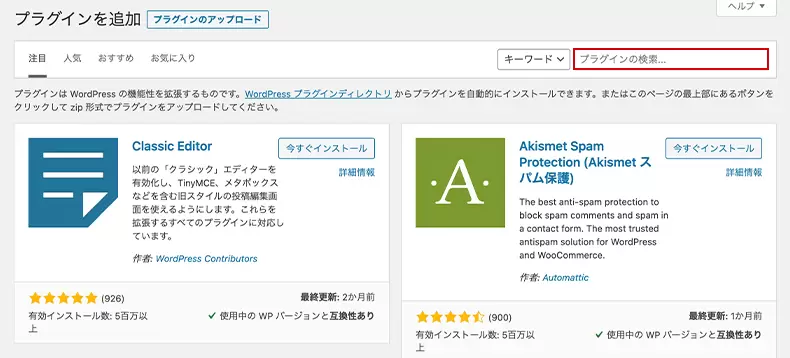
検索フォームにテキストを入力すると、自動で検索結果に切り替わります。
目的のプラグインが表示されたら、「今すぐインストール」をクリックしてください。
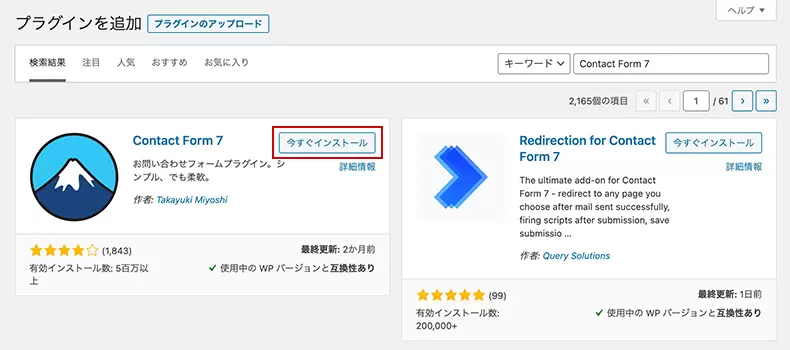
インストールが完了するとボタンが切り替わります。「有効化」をクリックします。
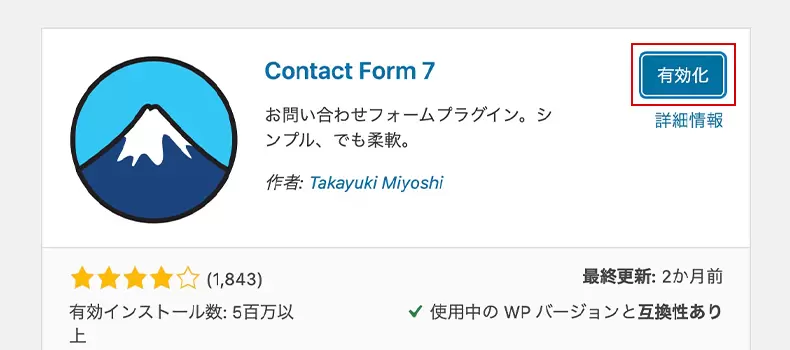
これでプラグインのインストールが完了しました。各プラグインのマニュアルや解説記事等を参考に設定を進めていきましょう。
ファイルをアップロードしてインストールする方法
プラグインディレクトリに登録されていない場合は、この方法でインストールはできません。検索しても出てこないプラグインや自作したプラグインをインストールする場合は、管理画面からプラグインファイルをアップロードしてインストールする必要があります。
始めに管理画面のプラグインから新規追加をクリックしてください。
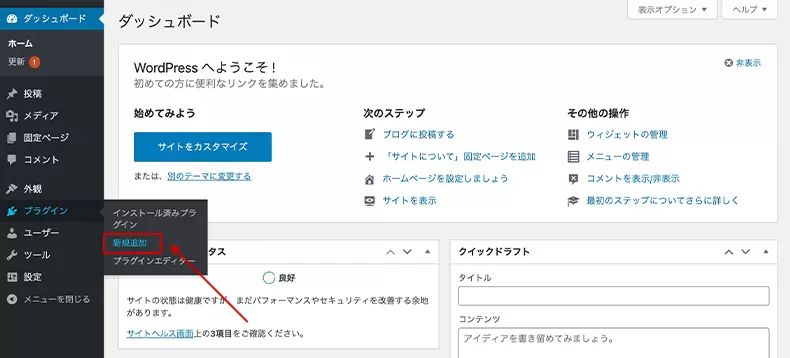
次に、プラグインの追加の右にある「プラグインのアップロード」をクリックします。
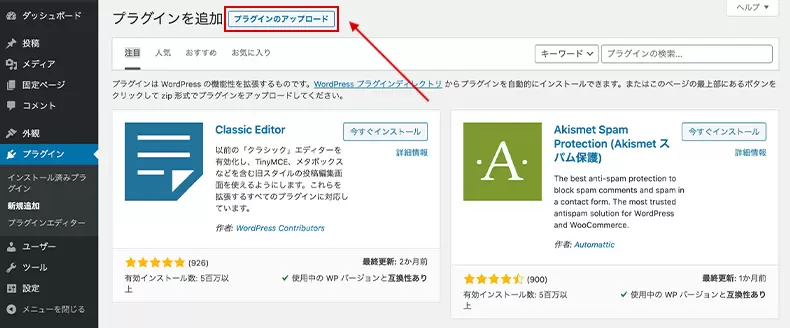
次に、①「ファイルを選択」をクリックして、PC内のインストールしたいプラグインファイル(zip)を選択し、②「今すぐインストール」をクリックしましょう。
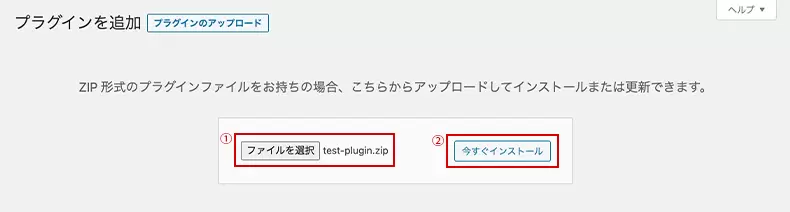
クリックすると下記の画面に遷移するので、「プラグインを有効化」をクリックします。
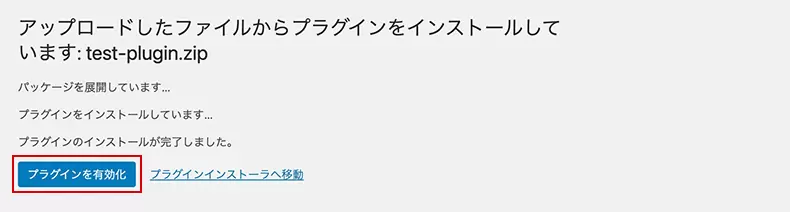
これでプラグインをインストールして、使用できる状態になりました。
まとめ
今回は、プラグインのインストール方法について解説しました。評価など参考にし、使いやすいと思ったプラグインがあれば、ぜひ導入してみてください。



コメント